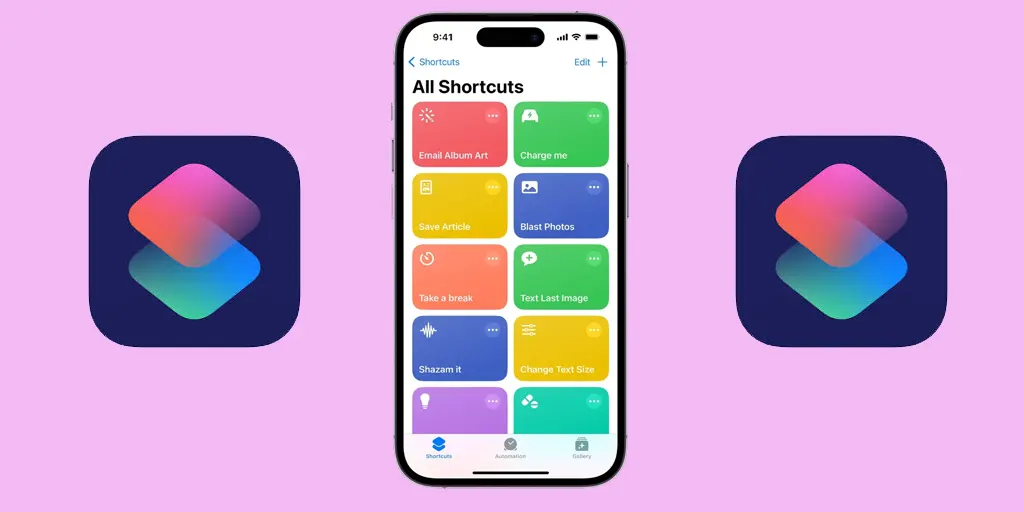Skróty to aplikacja na iPhone, która umożliwia automatyzację codziennych zadań poprzez łączenie wielu czynności w jedną. Mówiąc prościej, jest to program, który ma dostęp do standardowych aplikacji iOS i wykorzystuje algorytmy do wykonywania zadań. Możesz tworzyć skróty do zadań, w których czynności są określone, a same zadania mogą być uruchamiane za pomocą skrótów lub Siri. Prawda jest taka, że dla większości użytkowników tworzenie skrótów na iPhone jest dość skomplikowane i zazwyczaj większość ludzi po prostu ich nie używa.
Jak działają skróty na iPhone?
Aby utworzyć polecenie skrótu, musisz wykonać dwa kroki:
Utwórz skrót: W aplikacji Skróty utwórz nowy skrót, dodając niezbędne działania. Na przykład „włącz światła”, „uruchom muzykę”, „wyślij wiadomość”. Te skróty są standardowe, ponieważ muszą współpracować z podprogramami iOS i są dostępne do wyboru przy dostosowywaniu.
Dostosuj działania: Na przykład, aby uruchomić muzykę, program musi zrozumieć, którą playlistę uruchomić. Dla każdej czynności możesz dostosować ustawienia, na przykład wybrać konkretną playlistę lub określić kontakt do wiadomości. Opcje są dostępne w zależności od rodzaju skrótu. Po wybraniu opcji i zapisaniu skrót jest gotowy do uruchomienia. Możesz umieścić go na ekranie głównym i aktywować jednym dotknięciem lub za pomocą Siri. Skróty są przechowywane na Twoim urządzeniu i działają tylko na tym urządzeniu.
Przykład tworzenia skrótu
Na przykład, utwórzmy skrót do strony internetowej. Utworzenie takiego skrótu polega na skonfigurowaniu polecenia otwierania przeglądarki i wykonania czynności ładowania konkretnej strony.
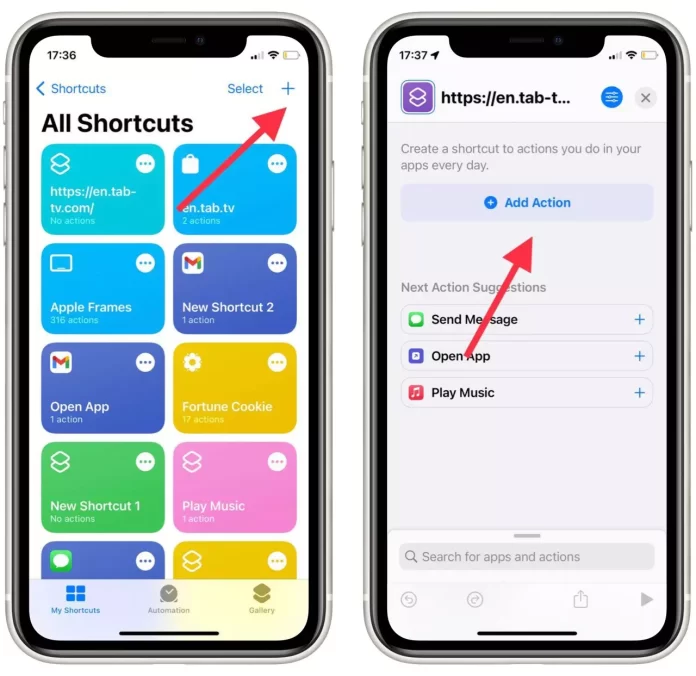
Pierwszym krokiem do dodania skrótu do ekranu głównego Twojego iPhone’a lub iPada jest uruchomienie aplikacji Skróty.
Następnie wybierz ikonę «+» w prawym górnym rogu.
Następnie nadaj nazwę temu skrótowi i kliknij Dodaj działanie.
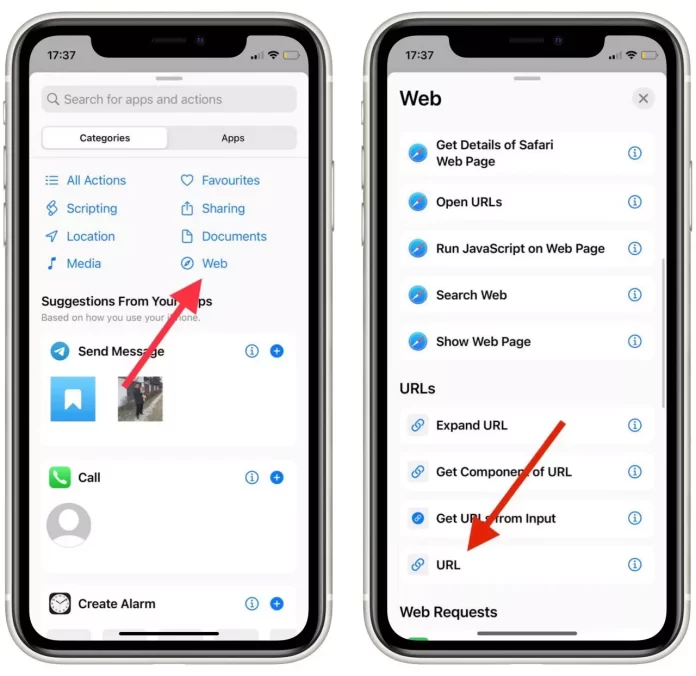
W sekcji kategorii wybierz Sieć.
Teraz przewiń nieco w dół i wybierz opcję URL.
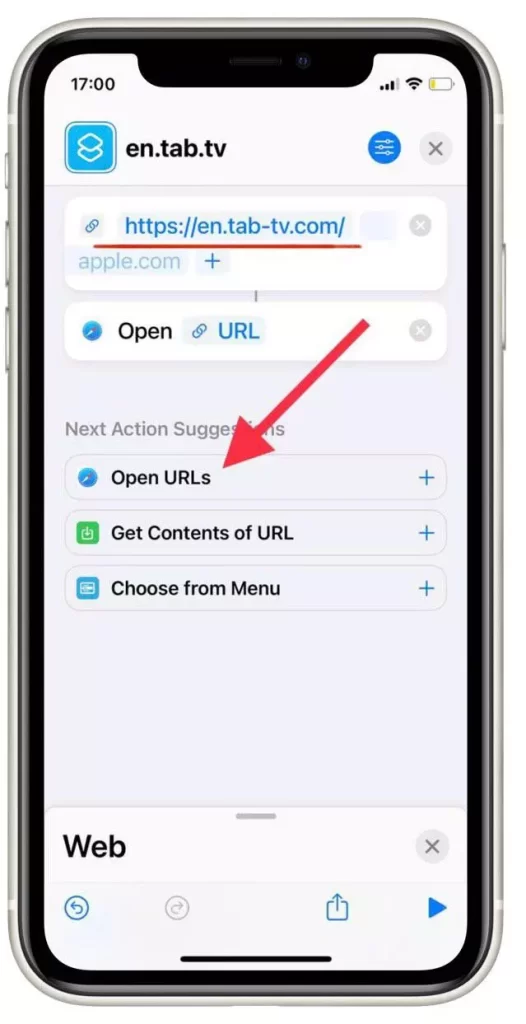
Wklej link do strony, którą chcesz zobaczyć na ekranie głównym.
Ważne jest również, aby upewnić się, że określiłeś sugestię następnego działania i wybrałeś Otwórz URL.
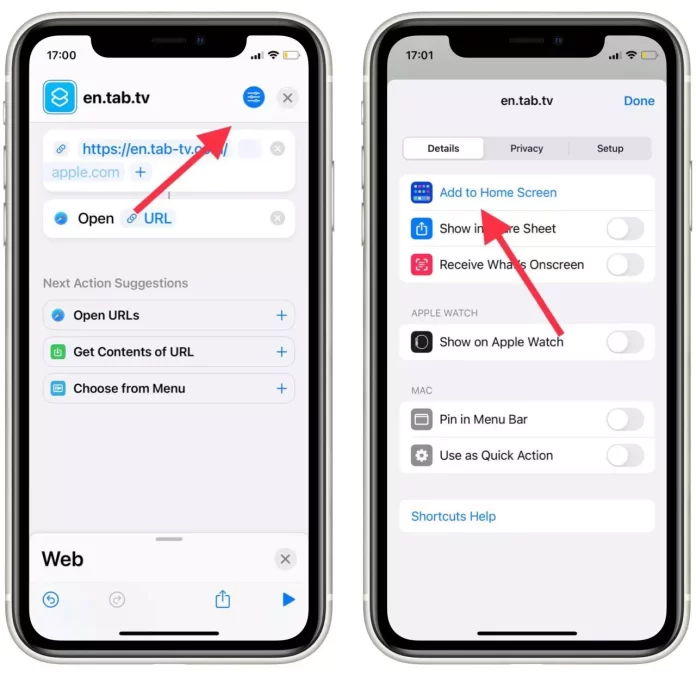
Następnie kliknij ikonę w prawym górnym rogu.
Wybierz Dodaj do ekranu głównego z rozwijanego menu.
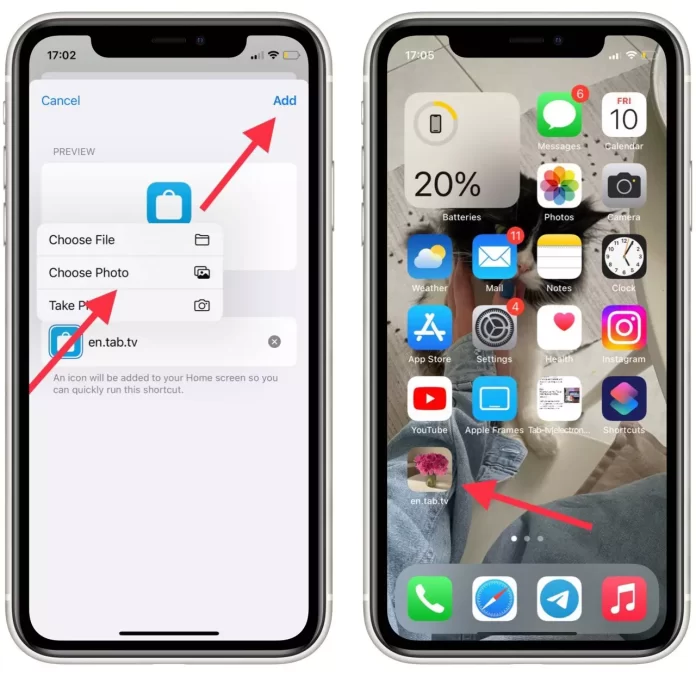
Następnie nadaj nazwę swojemu skrótowi i wybierz obraz, aby wyglądał dobrze na ekranie głównym.
Następnie kliknij przycisk Dodaj.
W iOS możesz tworzyć setki skrótów, z których każdy ma różne działania, aby uprościć Twoje zadania i zwiększyć efektywność.